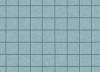इंस्पिरॉन श्रृंखला सहित डेल लैपटॉप कंप्यूटर, डेल सिमेंटेक सिस्टम रिस्टोर नामक एक पुनर्स्थापना उपयोगिता के साथ लोड होते हैं। यह उपयोगिता अनिवार्य रूप से आपकी हार्ड ड्राइव पर एक विभाजन है जिसमें आपके कंप्यूटर की फ़ैक्टरी सेटिंग्स होती हैं। यह उपयोगिता सुविधाजनक है क्योंकि आपको अपने कंप्यूटर को पुनर्स्थापित करने के लिए विंडोज स्टार्टअप सीडी का उपयोग करने के लिए मजबूर नहीं किया जाता है। इसके बजाय, आप उपयोगिता का लाभ उठा सकते हैं और कंप्यूटर चालू होने पर उपयोगिता को लोड करके अपने डेल इंस्पिरॉन को पुनर्स्थापित कर सकते हैं।
चरण 1
कंप्यूटर प्रारंभ करें, या यदि यह पहले से चालू है, तो "प्रारंभ" मेनू पर क्लिक करके "शट डाउन" के बाद और फिर "पुनरारंभ करें" का चयन करके इसे पुनरारंभ करें।
दिन का वीडियो
चरण 2
कंप्यूटर के पुनरारंभ होने पर अपने Dell पर F8 कुंजी दबाए रखें। विंडोज लोगो दिखाई देने से पहले इसे दबाए रखना सुनिश्चित करें। यदि आप Windows 7 या Windows Vista के बजाय Windows XP का उपयोग कर रहे हैं, तो Ctrl और F11 दबाए रखें। "उन्नत बूट विकल्प" मेनू प्रकट होता है।
चरण 3
अपने कीबोर्ड पर नीचे तीर का उपयोग करके और "एंटर" दबाकर "उन्नत बूट विकल्प" मेनू से "अपने कंप्यूटर की मरम्मत करें" चुनें।
चरण 4
संकेत मिलने पर भाषा सेटिंग चुनें और जारी रखने के लिए "एंटर" दबाएं।
चरण 5
संकेत मिलने पर व्यवस्थापक के रूप में लॉग इन करें। अपना उपयोगकर्ता नाम और पासवर्ड दर्ज करें और फ़ैक्टरी पुनर्स्थापना प्रक्रिया को जारी रखने के लिए "एंटर" पर क्लिक करें।
चरण 6
"डेल फैक्ट्री इमेज रिस्टोर" पर क्लिक करें और उसके बाद "नेक्स्ट" बटन पर क्लिक करें।
चरण 7
"हां, हार्ड ड्राइव को पुन: स्वरूपित करें और सिस्टम सॉफ़्टवेयर को फ़ैक्टरी स्थिति में पुनर्स्थापित करें" लेबल वाले चेक बॉक्स का चयन करें। एक बार चेक बॉक्स चुने जाने के बाद, "अगला" बटन पर क्लिक करें और आपका डेल इंस्पिरॉन फ़ैक्टरी सेटिंग्स पर बहाल हो जाता है।
चरण 8
आपका कंप्यूटर बहाल होने के बाद "समाप्त करें" पर क्लिक करें। यह विंडोज़ को ठीक उसी स्थिति में पुनरारंभ करता है जिस दिन आपने कंप्यूटर खरीदा था।
चेतावनी
अपने Dell को फ़ैक्टरी सेटिंग्स पर पुनर्स्थापित करने से कंप्यूटर का सारा डेटा मिट जाता है।